Domanda
Problema: come risolvere il trasferimento interrotto: errore di istanza non trovata?
Salve, vi scrivo sperando che possiate aiutarmi. In World of Warcraft, ogni volta che entro in una zona o istanza diversa, viene visualizzato l'errore Trasferimento interrotto: istanza non trovata. Poi vengo teletrasportato nella zona precedente. Succede da un po' di tempo ed è particolarmente fastidioso. I biglietti in-game non hanno risolto nulla. Qualche aiuto con questo?
Risposta risolta
Trasferimento interrotto: l'istanza non trovata è un errore specifico di World of Warcraft che può essere riscontrato durante il gioco. Gli utenti si sono lamentati del problema su vari forum tecnici e, nonostante gli sforzi, il problema rimane. Sebbene alcuni giocatori abbiano segnalato che il problema fosse prevalente solo dopo il rilascio dell'espansione Shadowlands, è in circolazione da molti anni, visto che World of Warcraft ha ormai quasi due decenni.
Trasferimento interrotto: l'istanza non trovata si verifica quando i giocatori tentano di accedere a una zona diversa, entrare in un'istanza, utilizzare la pietra focolare o prendere una traiettoria di volo. Nella maggior parte dei casi, vengono teletrasportati da dove sono venuti, mentre altri hanno affermato che il loro gioco si è bloccato completamente. Successivamente, non hanno potuto accedere affatto al gioco, a quel punto la correzione dell'errore diventa piuttosto critica.
A causa dell'elevato numero di reclami, Blizzard, lo sviluppatore del gioco, ha affermato che il problema è temporaneo e verrà risolto. Non appena è stato annunciato che non avrebbe più dovuto infastidire i giocatori, era lontano da ciò che hanno vissuto davvero. Pertanto, molti utenti hanno cercato di trovare nuovi modi per correggere il trasferimento interrotto: istanza non trovata errore WoW.
Il motivo del trasferimento interrotto: errore di istanza non trovata non è del tutto chiaro. Come accennato in precedenza, Blizzard ha applicato internamente correzioni che impediscono ai giocatori di godersi il gioco. Tuttavia, molti utenti fino ad oggi sperimentano questo problema piuttosto frustrante durante il loro gioco.
World of Warcraft è uno dei giochi di ruolo MMO più iconici. Pubblicato per la prima volta nel 2004, ha accumulato un gran numero di follower nel corso degli anni[1] e, nonostante il numero di giocatori diminuisca occasionalmente, molti tornano non appena viene rilasciata la nuova espansione. Nonostante il suo successo, non evita difficoltà tecniche.
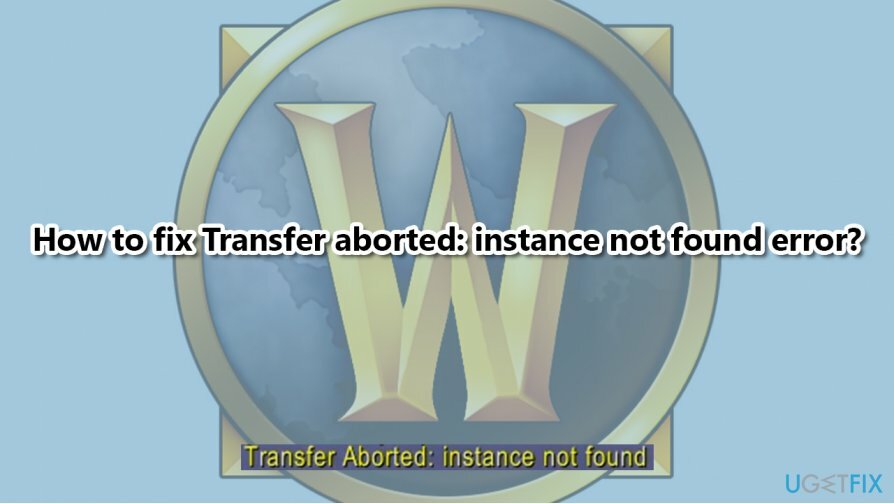
In precedenza abbiamo descritto il World of Warcraft non è stato in grado di avviare l'errore di accelerazione 3De molti utenti hanno affermato che l'articolo li ha aiutati a risolvere il problema. Ora, miriamo ad aiutare i giocatori a correggere il trasferimento interrotto: errore di istanza non trovata una volta per tutte. Tieni presente che, se riscontri molti errori complessivi, nel gioco o meno, ti consigliamo di provare a risolvere i problemi sottostanti del PC con ReimageLavatrice Mac X9 strumenti di riparazione.
Correzione 1. Rinnova il tuo indirizzo IP e svuota il DNS
Per riparare il sistema danneggiato, è necessario acquistare la versione con licenza di Reimage Reimage.
Poiché l'errore potrebbe essere causato da problemi di connettività, ti consigliamo di utilizzare il prompt dei comandi per risolverli:
- Digitare cmd nella ricerca di Windows
- Fare clic con il tasto destro su Prompt dei comandi risultato della ricerca e seleziona Eseguire come amministratore
- Nella nuova finestra, digita i seguenti comandi, premendo accedere dopo ogni:
ipconfig /release
ipconfig /renew
ipconfig /flushdns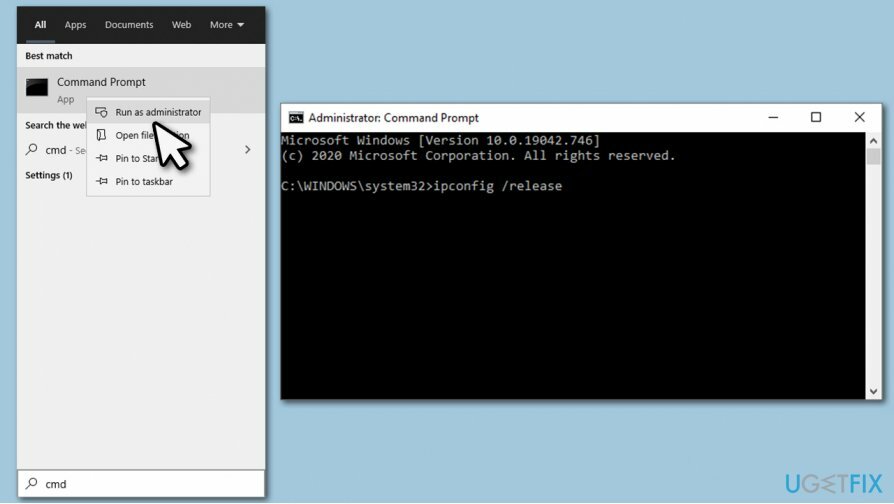
Correzione 2. Disabilita gli elementi di avvio
Per riparare il sistema danneggiato, è necessario acquistare la versione con licenza di Reimage Reimage.
I conflitti software potrebbero causare problemi con WoW. Quindi, assicurati che nessuno di questi venga avviato all'avvio del PC:
- premere Ctrl + Maiusc + Esc aprire Task Manager
- Vai a Avviare tab
-
Fare clic con il pulsante destro del mouse su ciascuno dei programmi e selezionare disattivare (soprattutto qualsiasi elemento relativo al gioco, come i gestori di componenti aggiuntivi)
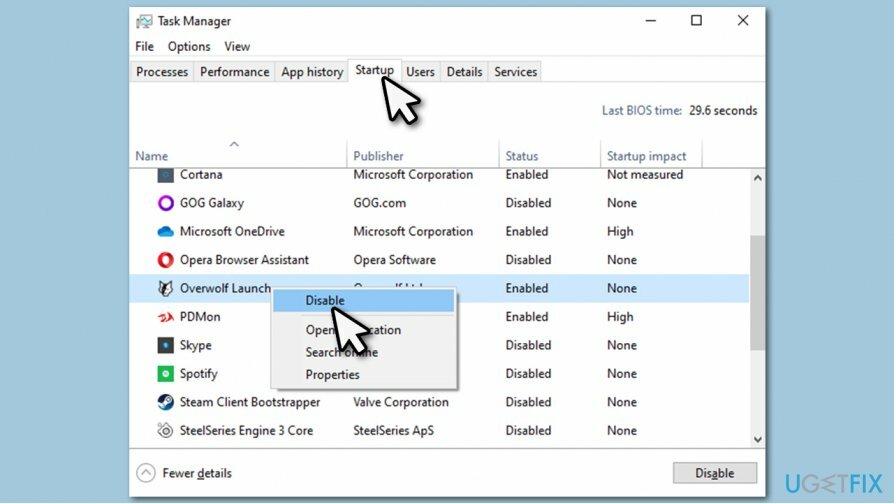
- Riavviare il tuo dispositivo.
Correzione 3. Aggiorna i tuoi driver GPU
Per riparare il sistema danneggiato, è necessario acquistare la versione con licenza di Reimage Reimage.
I driver video sono tra i componenti più importanti quando si tratta di gioco. Sebbene sia possibile utilizzare Gestione dispositivi per aggiornare i driver,[2] I driver GPU sono abbastanza specifici per il modello della tua scheda grafica e dovrebbero essere installati dai siti Web del produttore.
Ecco i link ai principali produttori di GPU: tutto ciò che devi fare è inserire il modello della tua scheda nel campo di ricerca e scaricare i driver più recenti:
- Nvidia
- AMD
- Intel
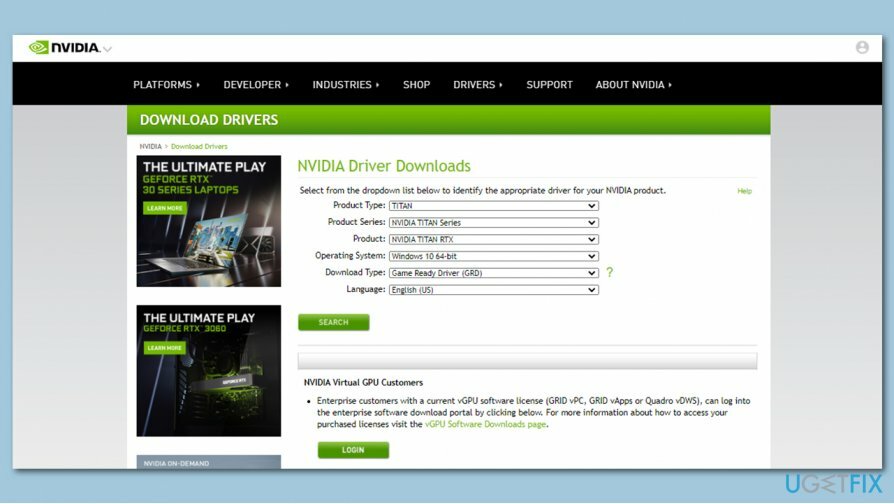
Se non conosci il modello della tua GPU o non vuoi perdere tempo con il noioso processo di aggiornamento costante dei driver, ti consigliamo di utilizzare DriverFix. Può eseguire automaticamente il backup, rilevare, scaricare e installare nuovi driver ogni volta che vengono rilasciati.
Correzione 4. Ripristina il tuo router
Per riparare il sistema danneggiato, è necessario acquistare la versione con licenza di Reimage Reimage.
Il ripristino del router è un altro modo per risolvere i problemi di connettività:
- Spegni il tuo PC e tutti gli altri dispositivi collegati al router
- Vai al tuo router e scollegalo estraendo il cavo di connessione
- Aspettare un minuto e ricollegalo
- Attendi che il router si avvii completamente e controlla se il problema persiste.
Correzione 5. Ripristina la tua interfaccia utente
Per riparare il sistema danneggiato, è necessario acquistare la versione con licenza di Reimage Reimage.
Quanto sopra dovrebbe aver risolto tutti i problemi tecnici che potrebbero causare l'interruzione del trasferimento: errore di istanza non trovata. Passiamo ora alle soluzioni in-game. Innanzitutto, i componenti aggiuntivi e altri problemi relativi all'interfaccia utente potrebbero causare il problema. Pertanto, dovresti ripristinare la tua interfaccia utente[3] come segue:
- Aprire Battle.net (assicurati che WoW non sia in esecuzione)
- Clicca su Opzioni e seleziona Mostra in Explorer
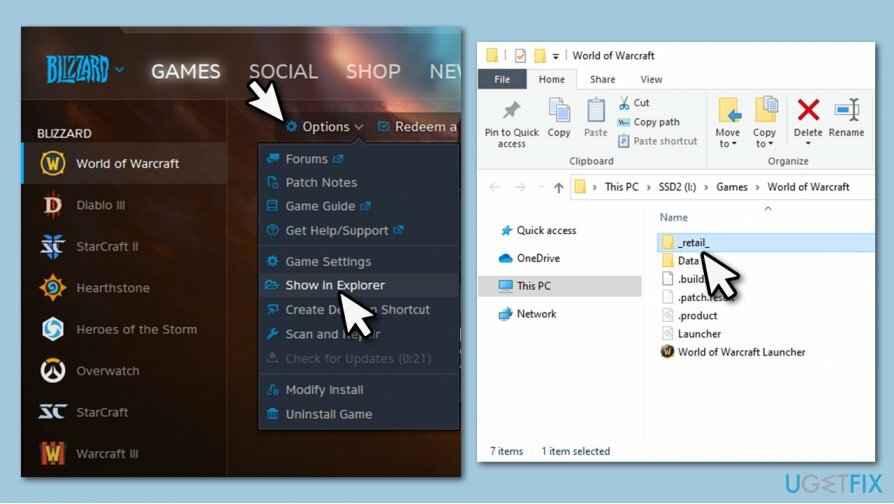
- Vai a entrambi _Al dettaglio_ o _classico_ cartella per la versione del gioco appropriata
- Rinominare le cartelle Cache, Interfaccia e WTF come segue:
CacheOld
InterfacciaVecchio
WTFold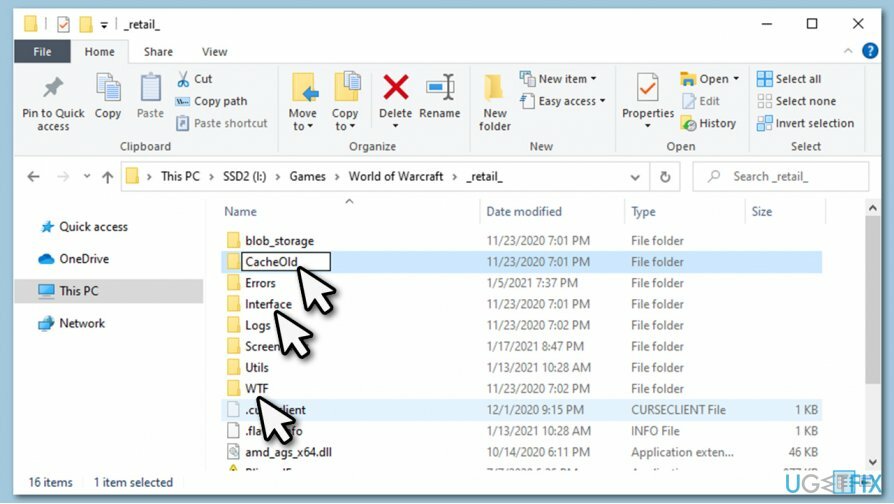
- Accedi al gioco e verifica se questo ti ha aiutato a correggere l'errore di WoW.
Correzione 6. Ripara il gioco tramite il launcher Battle.net
Per riparare il sistema danneggiato, è necessario acquistare la versione con licenza di Reimage Reimage.
- Aprire Battle.net
- Clic Opzioni e seleziona Scansiona e ripara
- Quando viene visualizzato l'avviso, fare clic su Inizia scansione
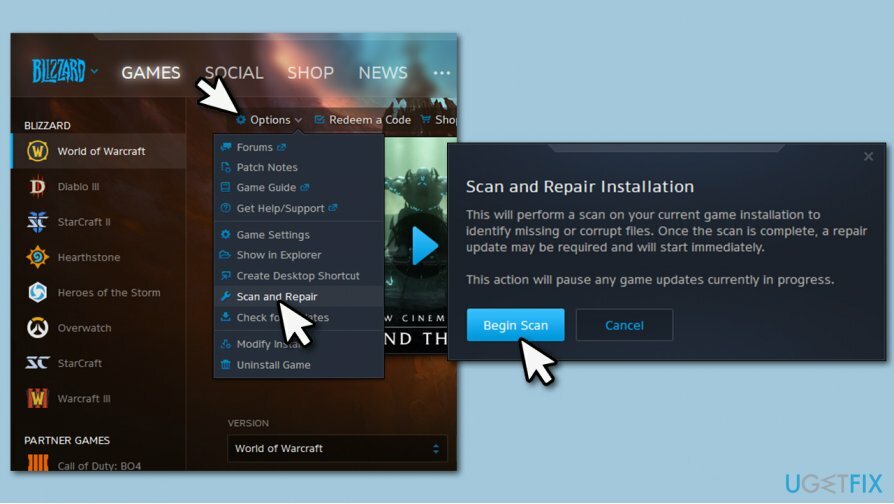
- Aspetta che il processo sia finito.
Correzione 7. Disabilita l'opzione di ottimizzazione della rete
Per riparare il sistema danneggiato, è necessario acquistare la versione con licenza di Reimage Reimage.
Secondo alcuni utenti, disabilitare l'opzione di ottimizzazione della rete ha aiutato a risolvere il problema. Tieni presente che questa opzione potrebbe attivarsi per impostazione predefinita dopo ogni patch, quindi devi rifarla ogni volta se questa soluzione funziona per te:
- Accesso al tuo account
- Una volta in gioco, premi Esc per aprire il Menu di gioco
- Selezionare Sistema
- Vai a Rete sulla sinistra
- deselezionare il Opzione Ottimizza rete per velocità
- Clic Applicare e Bene.
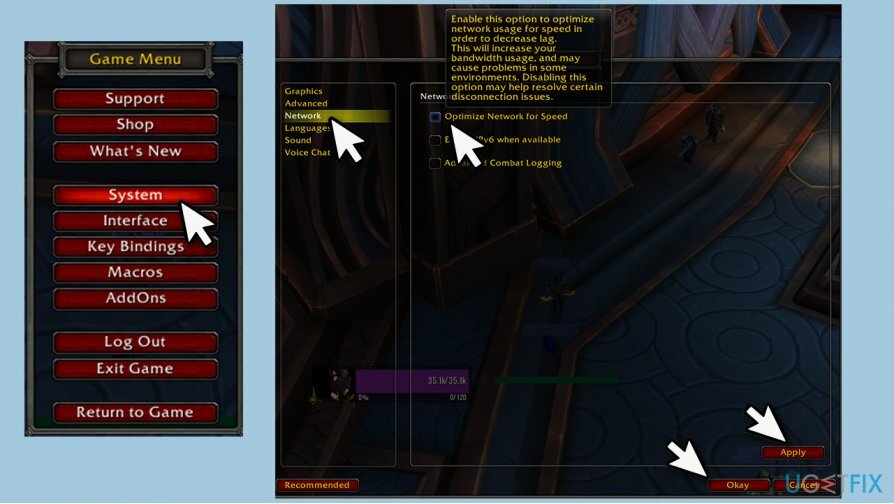
Nota: inoltre, disabilitare Abilita IPv6 quando disponibile se questa opzione è selezionata per te.
Correzione 8. Attesa
Per riparare il sistema danneggiato, è necessario acquistare la versione con licenza di Reimage Reimage.
In alcuni casi, il trasferimento è stato interrotto: l'errore di istanza non trovata può essere causato dall'instabilità dei server Blizzard. L'hardware necessario per mantenere il gioco costantemente giocato da milioni di persone è estremamente potente, ma a volte anche un'azienda di alto profilo può incontrare difficoltà tecniche.
Pertanto, se riscontri questi problemi all'improvviso, dovresti controllare i forum ufficiali Blizzard, Twitter o altri social media per vedere se sono stati fatti annunci dalla società.
Ripara automaticamente i tuoi errori
Il team di ugetfix.com sta cercando di fare del suo meglio per aiutare gli utenti a trovare le migliori soluzioni per eliminare i loro errori. Se non vuoi lottare con le tecniche di riparazione manuale, usa il software automatico. Tutti i prodotti consigliati sono stati testati e approvati dai nostri professionisti. Gli strumenti che puoi utilizzare per correggere l'errore sono elencati di seguito:
Offerta
fallo ora!
Scarica correzioneFelicità
Garanzia
fallo ora!
Scarica correzioneFelicità
Garanzia
Se non sei riuscito a correggere il tuo errore utilizzando Reimage, contatta il nostro team di supporto per ricevere assistenza. Per favore, facci sapere tutti i dettagli che ritieni dovremmo sapere sul tuo problema.
Questo processo di riparazione brevettato utilizza un database di 25 milioni di componenti che possono sostituire qualsiasi file danneggiato o mancante sul computer dell'utente.
Per riparare il sistema danneggiato, è necessario acquistare la versione con licenza di Reimage strumento di rimozione malware.

Accesso privato a Internet è una VPN che può impedire al tuo provider di servizi Internet, il governo, e terze parti dal tracciamento online e ti consentono di rimanere completamente anonimo. Il software mette a disposizione server dedicati per torrenting e streaming, garantendo prestazioni ottimali e non rallentandoti. Puoi anche aggirare le restrizioni geografiche e visualizzare servizi come Netflix, BBC, Disney+ e altri servizi di streaming popolari senza limitazioni, indipendentemente da dove ti trovi.
Gli attacchi di malware, in particolare i ransomware, sono di gran lunga il pericolo maggiore per le tue immagini, i tuoi video, i tuoi file di lavoro o di scuola. Poiché i criminali informatici utilizzano un robusto algoritmo di crittografia per bloccare i dati, non possono più essere utilizzati fino a quando non viene pagato un riscatto in bitcoin. Invece di pagare gli hacker, dovresti prima provare a usare un'alternativa recupero metodi che potrebbero aiutarti a recuperare almeno una parte dei dati persi. Altrimenti, potresti anche perdere i tuoi soldi, insieme ai file. Uno dei migliori strumenti in grado di ripristinare almeno alcuni dei file crittografati: Recupero dati professionale.